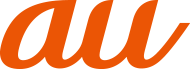![]()
 (電源キー)を2秒以上長押し
(電源キー)を2秒以上長押し
ロック画面が表示されます。
![]() 画面を上下左右にスワイプして、画面ロックを解除
画面を上下左右にスワイプして、画面ロックを解除
|
memo |
|
電源を入れたとき、画面が表示されるまで時間がかかる場合があります。 初めて電源を入れたときは初期設定画面が表示されます。初期設定について、詳しくは「初期設定を行う」をご参照ください。 「画面ロックの種類を設定する」で解除方法を設定している場合は、設定した方法で画面ロックを解除してください。 |
![]()
 (電源キー)を2秒以上長押し
(電源キー)を2秒以上長押し
端末オプション画面が表示されます。
![]() [電源OFF]→[電源OFF]
[電源OFF]→[電源OFF]
![]()
 (電源キー)を2秒以上長押し
(電源キー)を2秒以上長押し
端末オプション画面が表示されます。
![]() [再起動]→[再起動]
[再起動]→[再起動]
通常の方法で電源が切れなくなったり、画面が動かなくなった場合は強制的に再起動をすることができます。
![]()
 (電源キー)と音量キーの下側を同時に7秒以上長押し
(電源キー)と音量キーの下側を同時に7秒以上長押し
|
memo |
|
強制的に再起動する操作のため、データおよび設定した内容などが消えてしまう場合がありますのでご注意ください。 |
動作不安定などの問題が生じたときは、診断用の起動モード「セーフモード」で起動します。
![]()
 (電源キー)を2秒以上長押し
(電源キー)を2秒以上長押し
![]() auのロゴが消えたあと音量キーの下側を押し続ける
auのロゴが消えたあと音量キーの下側を押し続ける
セーフモードが起動すると画面の左下端に「セーフモード」と表示されます。
セーフモードを終了するには、電源を入れ直してください。
|
memo |
|
必要なデータを事前にバックアップしたうえでセーフモードをご利用ください。 お客様ご自身で作成されたウィジェットが正常に動作しない場合があります。 セーフモードは通常の起動状態ではないため、通常はセーフモードを終了してご利用ください。 |
画面ロックを設定すると、画面が消灯し、キーやタッチパネルの誤動作を防止できます。
また、本製品では、設定した時間が経過すると、自動的に画面が消灯して約5秒後に画面ロックがかかります。
![]() 画面点灯時に
画面点灯時に  (電源キー)を押す
(電源キー)を押す
画面が消灯し、画面ロックが設定されます。
|
memo |
|
「画面のタイムアウト」(こちら)で画面が消灯するまでの時間を変更できます。 本製品をかばんなどに入れて持ち運ぶ際は、誤操作防止のため、必ず画面ロックを設定してください。また、かばんなどの中で本製品の |
ロック画面は、電源を入れたときや、  (電源キー)を押して画面を点灯させたときに表示されます。
(電源キー)を押して画面を点灯させたときに表示されます。
![]() 画面消灯時に
画面消灯時に  (電源キー)を押す
(電源キー)を押す
ロック画面が表示されます。
![]() 画面を上下左右にスワイプ
画面を上下左右にスワイプ
|
memo |
|
「画面ロックの種類」(こちら)で解除方法を設定している場合は、設定した方法で画面ロックを解除してください。解除方法を「なし」に設定している場合は、ロック画面は表示されません。 |
この情報は役に立ちましたか?
評価にご協力ください。